Inapendeza kama hali ya kompakt ya iPhone ilivyo, haiba inasimama kabisa wakati unakosa kumbukumbu. Mbali na kuwa mgogoro wa kimataifa, shida hii hurekebishwa kwa urahisi: unaweza kufungua nafasi kwenye iPhone yako kwa dakika chache kwa kuondoa programu, data, na media ambazo hutumii. Unaweza pia kuchukua faida ya michanganyiko ya iPhone iliyojengwa kusindika na upanuzi wa kumbukumbu kupuuza kabisa gari yako ngumu ya iPhone.
Hatua
Njia 1 ya 11: Kuweka tena RAM ya iPhone yako

Hatua ya 1. Kufungua iPhone yako
Kumbukumbu ya Upataji Random (RAM) ya simu yako imehifadhiwa kwa data ya usindikaji, lakini, kama kwenye kompyuta, inaweza kusongamana na faili za muda mfupi. Kuweka tena RAM ya iPhone yako itaongeza kasi ya usindikaji.
Ikiwa una nambari ya siri au Kitambulisho cha Kugusa kimehifadhiwa, utahitaji kuiingiza; la sivyo, gonga kitufe chako cha Nyumbani kufungua simu yako

Hatua ya 2. Shikilia kitufe chako cha kufuli
Hii iko upande wa iPhone yako; kuishikilia itahimiza menyu ya kufunga baada ya sekunde chache.

Hatua ya 3. Toa kitufe cha kufuli
Unapaswa kuona chaguo juu ya skrini yako ambayo inasema "slide ili kuzima".

Hatua ya 4. Shikilia kitufe cha Mwanzo
Utahitaji kushikilia hii chini hadi iPhone yako ikurudishe kwenye skrini ya Mwanzo.
Utaratibu huu utaweka upya Kumbukumbu ya Upataji Random ya iPhone (RAM), ambayo itaharakisha kasi ya usindikaji wa simu yako

Hatua ya 5. Pitia matokeo ya kuweka upya
Ili kuona tofauti katika kasi ya usindikaji, fungua programu; inapaswa kupakia haraka kuliko ilivyokuwa hapo awali. Ingawa njia hii haitoi nafasi yoyote ya gari ngumu kwenye iPhone yako, itaongeza kasi ya usindikaji wa iPhone yako.
Njia 2 ya 11: Kufuta Programu Zisizotumiwa

Hatua ya 1. Tafuta programu ambayo hutumii
Hii ni njia dhahiri, lakini inayopuuzwa mara nyingi: nafasi ya programu kadhaa na data zao zinazohusika zinaweza jumla ya gigabyte au nafasi zaidi ya kupoteza kwenye simu yako.

Hatua ya 2. Gonga na ushikilie ikoni ya programu yako
Inapaswa kuanza kutetemeka pamoja na programu zako zingine, na unapaswa kuona "X" ikionekana kwenye kona ya juu kushoto ya programu.

Hatua ya 3. Gonga "X" kwenye kona ya programu yako
Hii itasababisha menyu ibukizi kuuliza ikiwa unataka kufuta programu.

Hatua ya 4. Gonga "Futa" ili kudhibitisha chaguo lako
Hii itafuta programu kutoka kwa iPhone yako.
Ikiwa programu ina idadi kubwa ya data iliyohifadhiwa kwenye iPhone yako, simu yako itauliza ikiwa unataka kuweka data ya programu hapa pia

Hatua ya 5. Rudia mchakato huu kwa kila programu ya kupuuza kwenye iPhone yako
Ikiwa haujatumia programu kwa zaidi ya mwezi, fikiria kuifuta.
Njia ya 3 ya 11: Futa Nyaraka na Takwimu
Nyaraka na Takwimu ni akiba za programu, maelezo ya kuingia, historia ya ujumbe na hati zingine zinazohusiana na programu ambazo programu huhifadhi kwenye iPhone yako. Kwa muda Hati na Takwimu zinazochukuliwa na programu zinaweza kuwa kubwa kuliko saizi ya programu yenyewe.

Hatua ya 1. Gonga Mipangilio kutoka Skrini ya kwanza

Hatua ya 2. Gonga Jumla kwenye skrini ya Mipangilio

Hatua ya 3. Gonga ijayo kwenye Uhifadhi wa iPhone
Kwenye skrini hii utaona orodha ya programu zote kwenye iPhone yako na ni kiasi gani cha nafasi ya kuhifadhi kila programu inachukua.

Hatua ya 4. Gonga kwenye programu ambayo inachukua nafasi nyingi za kuhifadhi

Hatua ya 5. Ifuatayo, gonga kwenye Futa Programu

Hatua ya 6. Nenda kwenye Duka la App na usakinishe programu upya
Sasa programu itatumia nafasi kidogo sana kuliko ilivyokuwa hapo awali kwa sababu Hati na Takwimu za programu zitakuwa karibu na 0.
Njia ya 4 ya 11: Kuondoa Picha na Video

Hatua ya 1. Gonga programu ya "Picha" ili kuifungua
Hapa ndipo media zote zinazoonekana kutoka kwa kamera yako, picha zilizopakuliwa, na nakala za media ya kijamii zinahifadhiwa; utakuwa ukifuta picha na video ambazo hazijahitajika kutoka hapa.

Hatua ya 2. Chagua picha ambazo ungependa kufuta
Unaweza kufanya hivyo kutoka kwa Roll Camera yako, ambayo ni mkusanyiko wa picha zako zote, video, na kadhalika. Ili kuchagua picha zako:
- Gonga "Albamu" chini kulia kwa skrini yako.
- Chagua chaguo la "Camera Roll".
- Gonga "Chagua" kwenye kona ya juu kulia ya skrini yako.
- Gonga kila picha / video ambayo unataka kufuta.
- Utagundua kuwa programu za media ya kijamii kama Instagram na Snapchat huwa zinahifadhi nakala za picha zilizopo kwenye simu yako. Kufuta hizi kutaondoa nafasi nzuri bila kuondoa kabisa maktaba ya iPhone yako.

Hatua ya 3. Gonga ikoni ya Trashcan kwenye kona ya chini kulia
Hii itasababisha uthibitisho wa kidukizo wa unataka kufuta picha zako.

Hatua ya 4. Gonga "Futa [X idadi ya] Picha"
Hii itahamisha picha zako zilizofutwa kwenye folda yako ya "Ilifutwa Hivi Karibuni".

Hatua ya 5. Futa folda yako "Ilifutwa Hivi Karibuni"
Unapofuta picha, huhamia kwenye folda iliyofutwa hivi karibuni kwenye menyu ya "Albamu". Ili kufuta picha zako zilizofutwa hivi majuzi:
- Gonga "Albamu" kwenye kona ya juu kushoto.
- Gonga folda ya "Ilifutwa Hivi Karibuni".
- Gonga "Chagua" kwenye kona ya juu kulia.
- Gonga "Futa Zote" kwenye kona ya chini kushoto.
- Gonga "Futa [X idadi ya] Vitu".

Hatua ya 6. Toka programu yako ya Picha
Umefanikiwa kufuta picha na video zisizofaa!
Njia ya 5 ya 11: Kufuta Muziki

Hatua ya 1. Gonga programu yako ya "Muziki" kuifungua
Ikiwa uko kwenye Bana, unaweza kufuta muziki unaofaa kila siku ili kuunda nafasi kidogo.

Hatua ya 2. Gonga kichupo cha "Maktaba"
Hii itafungua maktaba yako ya iTunes.

Hatua ya 3. Gonga kichupo cha "Nyimbo"
Hii itafungua orodha ya nyimbo zako.

Hatua ya 4. Futa nyimbo yoyote ambayo hutaki
Wakati nyimbo za kibinafsi hazichukui nafasi ya tani, kufuta albamu isiyotakikana hakika kutengenezea kumbukumbu ya iPhone yako. Kufuta nyimbo:
- Pata wimbo ambao ungependa kufuta.
- Gonga na ushikilie jina la wimbo.
- Gonga kitufe cha "Futa kutoka Maktaba".
- Gonga kitufe cha "Futa Wimbo" chini ya skrini.

Hatua ya 5. Endelea kufuta nyimbo
Kufanya hivyo kutafuta nyimbo zako zilizochaguliwa kutoka maktaba yako; ikiwa hizi ni nyimbo zilizonunuliwa, utaweza kuzipakua tena kutoka iTunes maadamu una ID yako ya Apple.
Njia ya 6 ya 11: Kufuta Ujumbe wako

Hatua ya 1. Gonga programu yako ya "Ujumbe" ili kufungua kumbukumbu yako ya ujumbe
Mkaazi asiyeonekana wazi wa nafasi ya thamani ya iPhone yako, programu yako ya iMessage inaweza kushikilia gigabytes kadhaa za nyenzo za mazungumzo. Mara tu ukifuta idadi kubwa ya jumbe hizo za zamani, utaona kuongezeka kubwa kwa kumbukumbu inayopatikana ya iPhone yako.

Hatua ya 2. Futa iMessages yako
Utahitaji kuhakikisha kuwa umehifadhi picha na video zote kutoka kwa mazungumzo haya kabla ya kufanya hivyo. Kufuta iMessages:
- Gonga chaguo la "Hariri" kwenye kona ya juu kushoto ya skrini yako.
- Gusa kila mazungumzo unayotaka kufuta.
- Gonga "Futa" kwenye kona ya chini kulia ya skrini yako.

Hatua ya 3. Funga programu ya Ujumbe
Unaweza kugonga kitufe cha Mwanzo kufanya hivyo.

Hatua ya 4. Gonga programu ya "Simu"
Hii itafungua programu yako ya Simu na yaliyomo, pamoja na mkusanyiko wa barua ya sauti.
-
Futa kumbukumbu ya simu au vitu moja kutoka kwake.
- Fungua kumbukumbu yako ya simu. Rekodi yako ya simu inaweza kupatikana chini ya kichupo cha hivi karibuni.
- Hakikisha umehudhuria simu zote ambazo utahitaji kuhudhuria kutoka kwa kumbukumbu ya simu, kwani vitu hivi vitakapofutwa, haziwezi kurejeshwa kutoka kaburi lao.
-
Tumia kupitia orodha. Unaweza kufuta vitu moja kutoka kwake. Weka kidole katikati ya mstari wa kipengee na uteleze kushoto. Utafungua kitufe cha "Futa". Gonga kitufe cha Futa. Ikiwa umeiweka ili kukupa onyo la pili, gonga "Futa".
Anwani nyekundu inayoitwa laini zinaonyesha kuwa umekosa simu hizi
- Futa orodha yote kwa risasi moja kwa akiba ya juu ya nafasi. Gonga kitufe cha "Hariri" kwenye skrini: hii inaweza kupatikana karibu na juu ya skrini. Gonga kitufe cha "Futa yote".

Hatua ya 5. Futa barua zako za sauti
Uzuiaji wa hisia, hakuna sababu halisi ya kushikilia barua za zamani kwa kuwa unaweza tu kutoa yaliyomo kwenye maandishi. Kufuta barua za sauti:
- Gonga kichupo cha "Ujumbe wa sauti" kona ya chini kulia ya skrini yako.
- Gonga chaguo la "Hariri" kwenye kona ya juu kulia.
- Gonga kila barua ya sauti unayotaka kufuta.
- Gonga "Futa" kwenye kona ya chini kulia.

Hatua ya 6. Funga programu yako ya "Simu"
Umefanikiwa kufuta iMessages, barua za sauti na hata zingine (au zote) za orodha yako ya magogo ya simu!
Njia ya 7 ya 11: Kusafisha Cache na Takwimu zako

Hatua ya 1. Gonga programu yako ya Mipangilio ili kufungua Mipangilio
Cache yako ya Safari na data inaweza kula nafasi ya gari ngumu haraka; ikiwa wewe ni kivinjari cha mara kwa mara, kusafisha habari hii kutaipa mfumo wako mguu.

Hatua ya 2. Gonga kichupo cha "Safari"
Unaweza kulazimika kusogeza kidogo - chaguo hili ni kuelekea chini ya ukurasa wa Mipangilio.

Hatua ya 3. Gonga chaguo "Futa Historia na Takwimu za Tovuti"
Hii pia iko chini ya ukurasa wa Safari.

Hatua ya 4. Gonga "Futa Historia na Takwimu" ili kudhibitisha chaguo lako
Hii itafuta data yako ya Safari na kufuta kashe.
Ikiwa una Safari wazi wakati unafanya hivyo, hakikisha umefunga na ufungue tena programu kwa utendaji mzuri
Njia ya 8 ya 11: Kusafisha Kituo cha Arifa (iOS 5 na mpya)

Hatua ya 1. Fungua Kituo cha Arifa
Mara tu ikiwa umewasha na kufungua iPhone yako, telezesha chini kutoka juu. Baa inapaswa kuanza kuonyeshwa unapotelezesha chini. Jaribu kuchukua baa kutoka katikati ya moja kwa moja na kidole.

Hatua ya 2. Angalia siku zote ambapo kuna arifa
Hakikisha kuwa umepitia zote ili kuhakikisha hautoi arifa muhimu. Hadi iOS 10, kulikuwa na njia ya kupanga hizi By App (ambayo ilikuwa nzuri sana), lakini katika iOS 10, kuna njia tu ya kuzipanga kulingana na tarehe na wakati arifa ilipoingia.

Hatua ya 3. Tafuta na gonga kitufe cha "x" kulia kwa moja kwa moja ya tarehe au jina la programu (inategemea toleo lako la iOS)

Hatua ya 4. Gonga kitufe cha "wazi" mara tu x ikibadilika kuonyesha "wazi"

Hatua ya 5. Fanya marekebisho kadhaa kwa arifa zako, ikiwa hautapata programu zingine tena kuonyesha kwa msaada kwako arifa
- Fungua programu yako ya Mipangilio na uchague "Arifa".
- Pata programu ambayo haikuvutii tena, na gonga jina lake.
- Tafuta bar ya "Onyesha katika Kituo cha Arifa" ambayo inapaswa kuwa na rangi ya kijani kibichi. Ikiwa ni rangi nyingine (kama bluu), unaweza kudhani kuwa imewashwa (kama vile iOS za zamani zilikuwa na tofauti ya rangi kwa aina hii ya mipangilio).
- Telezesha slaidi hii kushoto mpaka mtelezi usitoe rangi kwenye upau wa kutelezesha.
- Angalia mipangilio ya programu hii ili kuhakikisha kuwa inakuonyesha arifa kwa usahihi. Katika iOS 9 na chini, kulikuwa na aina mbili za arifa ambazo zinaweza kuonyeshwa wakati arifa zilipoingia wakati kifaa kilifunguliwa: Mtindo wa Banner na Mtindo wa Tahadhari. Tahadhari ingeingia kutoka juu na kuangaza nyuma wakati bendera itakuwa sanduku katikati ya skrini. Walakini, katika iOS 10, arifu sasa zinaweza kuwasha / kuwasha lakini kuna njia ya arifu kuja kwa tuli na kukaa bila kuweka hadi utakapozifuta kila moja kwa mkono. Fanya marekebisho; hii inaweza kupatikana moja kwa moja chini ya laini inayoitwa "Onyesha kwenye Skrini iliyofungwa".
- Walakini, inaweza kuzimwa kabisa (kwa wakati arifa zinapoingia wakati kifaa kimefunguliwa).
Njia 9 ya 11: Kufuta Ukurasa wa Programu zilizotumiwa Hivi karibuni

Hatua ya 1. Gonga mara mbili kitufe cha Mwanzo
Kufanya hivyo kutaonyesha ukurasa wa hakiki ya programu zote ambazo umefungua tangu ulipoanzisha upya kifaa chako.

Hatua ya 2. Tembeza kupitia programu zako wazi moja kwa moja
Unaweza kubonyeza baa kushoto na kulia ili uone ni programu zipi zimefunguliwa na zinaendesha nyuma.

Hatua ya 3. Weka kidole chako katikati ya hakikisho la dirisha la programu ambayo ungependa kuifunga
Unaweza kutumia kidole zaidi ya moja kwa programu zaidi ya moja ya wakati mmoja ambayo ungependa kufuta, hata hivyo, kwa ujumla sio zaidi ya programu mbili zinaweza kufutwa wakati wowote.

Hatua ya 4. Telezesha programu moja kwa moja juu na kidole chako kwenye programu hadi ifike juu kabisa ya skrini au ipotee kutoka kwa mtazamo

Hatua ya 5. Bofya orodha kupitia kufuta programu zozote ambazo hazijatumika ambazo bado zinachukua nafasi

Hatua ya 6. Tambua kwamba huwezi kuondoa Skrini ya kwanza yenyewe kutoka kwa ukurasa wa programu zilizotumiwa hivi karibuni; na hiyo lazima iachwe nyuma wakati wote
Njia ya 10 ya 11: Ukurasa wa Wijeti

Hatua ya 1. Kituo cha Arifa kilicho wazi kama ilivyoelezwa hapo juu

Hatua ya 2. Badilisha hadi ukurasa wa Wijeti
Wijeti zilikuwa huduma ambayo ilianza katika iOS 7 lakini ilikuwa ya kibinafsi zaidi mara tu iOS 8 ilipofika. Ikiwa una mengi ambayo hayajatumiwa au hayatumiki tena, yanaweza kuzunguka. Hii inaweza kutofautiana. Katika iOS 10, itabidi utelezeshe kulia ili kuonyesha vitu kushoto mwa ukurasa wa Kituo cha Arifa. Walakini, katika iOS 7, 8 na 9, itabidi ugonge kitufe cha "Leo" kutoka juu kabisa ya skrini.
Vilivyoandikwa vinaweza kusanikishwa tena kutoka kwenye orodha ya ukurasa wa vilivyoandikwa kwa kugonga kijani + kushoto kwa wijeti iliyo chini ya orodha ya vilivyoandikwa vya sasa

Hatua ya 3. Tembeza orodha ya vilivyoandikwa juu ili kitufe cha "Hariri" cha duara kionekane
Ikiwa kuna laini inayoitwa "#" ya vilivyoandikwa vipya vinavyopatikana, umepiga hatua sana, na utahitaji kuangalia moja kwa moja juu yake. Utaona kifungo hiki moja kwa moja chini ya wijeti ya mwisho kwenye orodha.

Hatua ya 4. Tafuta orodha ya Vilivyoandikwa ambavyo tayari umesakinisha
Vilivyoandikwa hivi vinapaswa kuwa juu kabisa ya skrini na vinapaswa kuwa na kitufe nyekundu "-".

Hatua ya 5. Gonga kitufe cha kushoto cha kichwa cha kidude ambacho hutaki tena kutazama
Hii inapaswa kuleta kitufe cha "Ondoa".

Hatua ya 6. Ondoa Wijeti
Gonga kitufe cha "Ondoa". Kuondoa vilivyoandikwa hukupa ongezeko kidogo la nafasi, kwa hivyo uwe tayari kuangalia njia zingine zote kuhakikisha unapata nafasi kwa usahihi.

Hatua ya 7. Funga ukurasa wa Mipangilio kwa vilivyoandikwa vyako
Gonga kitufe kilichofanyika.

Hatua ya 8. Thibitisha vilivyoandikwa ambavyo hutaki tena havimo kwenye orodha yako na ni vilivyoandikwa tu unavyotaka vilivyo katika orodha hiyo

Hatua ya 9. Funga orodha ya vilivyoandikwa
Gonga kitufe cha nyumbani au utelezeshe ukurasa wa Widget / Kituo cha Arifa nyuma hadi juu ya skrini.
Njia ya 11 ya 11: Kutumia Mbadala za Wingu

Hatua ya 1. Fikiria kupakua njia mbadala za kuhifadhi wingu
Ingawa inaweza kuonekana kuwa isiyo na maana kupakua programu zaidi wakati unajaribu kufungua nafasi, programu za bure kama Hifadhi ya Google na iCloud iliyojengwa ya Apple hutoa uhifadhi wa ziada nje ya mapungufu ya gari yako ngumu. KIDOKEZO CHA Mtaalam

Jeremy Mercer
Computer Repair Technician Jeremy Mercer is the Manager and Head Technician at MacPro-LA in Los Angeles, CA. He has over ten years of experience working in electronics repair, as well as retail stores that specialize in both Mac and PC.

Jeremy Mercer
Computer Repair Technician
If you run out of space in your cloud storage, delete old backups
Every time you backup your phone to the cloud, it takes a lot of storage space. If you see you're almost out of cloud storage and you don't know what's using it, go through and delete old backups of your device that you don't need anymore.

Hatua ya 2. Tafuta Hifadhi ya Google
Ingawa kuna programu kadhaa za bure za kuhifadhi wingu ambazo unaweza kuchagua, Hifadhi ya Google ina viwango vya juu zaidi na imefungwa na OneDrive kwa kiwango cha juu zaidi cha uhifadhi wa bure (gigabytes 15) mbele. Hii ndio sababu inapaswa kuwa programu ya kwanza kupakua. Kutafuta Hifadhi:
- Fungua programu yako ya Duka la App la iPhone.
- Gonga chaguo la utaftaji ili ufungue upau wa utaftaji.
- Gonga upau wa utaftaji juu ya skrini yako.
- Andika kwenye "Hifadhi ya Google".
- Gonga "Tafuta".

Hatua ya 3. Gonga chaguo la "Pata" karibu na Hifadhi ya Google
Hii itaanza kupakua Hifadhi ya Google kwa iPhone yako.

Hatua ya 4. Tumia Hifadhi ya Google
Unaweza kuhamisha picha na video kwenye Hifadhi, ambayo inaweza kupunguza sana nafasi iliyochukuliwa kwenye gari ngumu ya iPhone yako. Kutumia Hifadhi ya Google:
- Gonga programu ya Hifadhi ya Google ili uifungue.
- Gonga ikoni ya "+" kwenye kona ya chini kulia ya skrini yako.
- Fuata maagizo yako kwenye skrini.

Hatua ya 5. Rudia mchakato wa kupakua programu kwa programu tofauti zinazowezeshwa na wingu
Wakati programu hizi zitaongeza kwenye nafasi kwenye simu yako mwanzoni, unaweza kuhifadhi maktaba yako yote ya picha na video kwenye programu hizi za wingu na, kwa kuwa unaweza kutumia data kuzipata, hautahitaji muunganisho wa mtandao kutazama picha zako.
Baadhi ya programu mbadala zinazowezekana ni pamoja na Microsoft OneDrive (gigabytes 15 bure; terabyte moja kwa washiriki wa Ofisi 365), DropBox (gigabytes mbili bure), na Sanduku (gigabytes 10 bure)
Video - Kwa kutumia huduma hii, habari zingine zinaweza kushirikiwa na YouTube
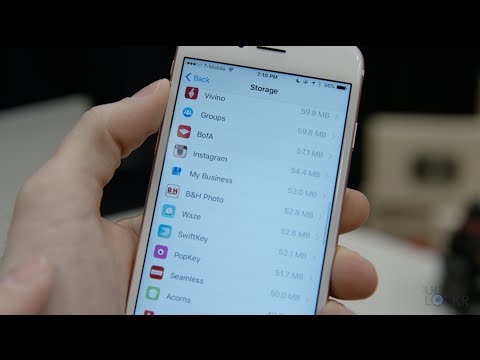
Vidokezo
- Programu zako bado zitapatikana kupitia iTunes ikiwa utazifuta. Programu zote zinahifadhiwa kwenye wingu hadi uchague kuziondoa.
- Katika iOS 10, programu zingine zilizosakinishwa za iPhone zinaweza kufutwa na zinaweza kusanikishwa tena ikiwa zinahitajika. Walakini, kunyakua programu hizi nyuma utahitaji kutafuta "apple" na upate programu ambayo hapo zamani ilikuwepo. Walakini, ni tu programu kuu za bloatware za Apple (kama vile "Nyumbani", "Podcast", "Mawasiliano" na utajiri wa programu za iPhone) zinaweza kufutwa.







